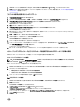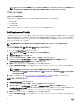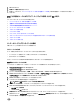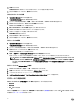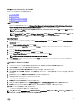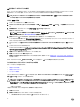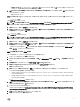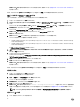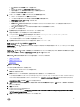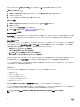Users Guide
メモ: オペレーティングシステムの展開後、インストールされている大容量ストレージドライバが、タスクシーケンスで指定されている
ドライバと同じであることを確認してください。異なる点がある場合は、手動でドライバをアップデートしてください。
タスクシーケンスの導入
タスクシーケンスの導入方法
これでタスクシーケンスの準備ができました。次のいずれかの方法を使って作成したタスクシーケンスを導入します。
• CD を使った導入
• USB を使った導入
• PXE を使った導入
詳細については、System Center Configuration Manager のオンラインマニュアルを参照してください。
Dell Deployment Toolkit
Dell Deployment Toolkit(DTK)には、一連のユーティリティ、サンプルスクリプト、およびサンプル設定ファイルが含まれており、Dell システムの導
入および設定に使用できます。DTK を使用して、現在の導入プロセスを変更せずに信頼性の高い方法で、プレオペレーティングシステム環境で
の多数のシステム導入用に、スクリプトベースと
RPM ベースのインストールを構築できます。DTK を使用すると、Dell システムに BIOS モードで、
オペレーティングシステムをインストールできます。
メモ: 起動に必要なドライバが含まれているフォルダが存在しない場合は、ウィザードにエラーメッセージが表示されます。
ハードウェア設定および OS 導入用の DTK パッケージのインポート
1. DTK .exe を Dell.com/support からダウンロードします。
メモ: サイトサーバから DTK パッケージをインポートしていることを確認します。
2. Operations Manager コンソール を起動します。
3. 左ペインで、ソフトウェアライブラリ → 概要 → アプリケーション管理 → パッケージと選択します。
4. パッケージ を右クリックし、Dell PowerEdge サーバー導入 → Deployment Toolkit 設定ウィザードの起動 と選択します。
Dell PowerEdge Deployment ToolKit 設定ウィザード 画面が表示されます。
5. 参照 をクリックし、ダウンロードした DTK 自己解凍型 zip ファイルに移動して選択します。
インポート用に選択された DTK フィールドに、選択された DTK のバージョン、Windows PE のバージョン、およびアーキテクチャが表示され
ます。
メモ: WinPE ドライバがシステムにインストールされている場合は、次のメッセージが表示されます。
お使いのシステムには WinPE ドライバがすでに存在します。CAB ファイルをインポートすると既存の WinPE ドライバが上書きさ
れます。続行しますか ?
6. 起動イメージの作成については、「Dell PowerEdge サーバー導入用の起動イメージの作成」の項の手順 4~8 に従ってください。
DTK パッケージのアップグレード
1. Configuration Manager コンソール を起動します。
2. 左ペインで、ソフトウェアライブラリ → 概要 → アプリケーション管理 → パッケージと選択します。
3. パッケージ を右クリックし、Dell PowerEdge サーバー導入 → Deployment Toolkit 設定ウィザードの起動 と選択します。
PowerEdge Deployment ToolKit 設定ウィザード 画面が表示されます。サーバー上に既存の DTK パッケージが存在する場合は、シス
テムに存在する DTK の下にその DTK のバージョン、Windows PE のバージョン、およびアーキテクチャが表示されます。
4. 参照 をクリックし、ダウンロードした DTK 自動解凍型 zip ファイルに移動して選択します。
インポート用に選択された DTK フィールドに、選択された DTK のバージョン、Windows PE のパージョン、およびアーキテクチャが表示され
ます。
12